工具/原料:
系统版本:windows10系统
品牌型号:联想小新air15
软件版本:小鱼一键重装系统
方法/步骤:
1、先在电脑上下载安装小鱼一键重装系统工具打开,选择win10系统点击安装此系统。

2、软件自动下载系统镜像资料和驱动等。

3、提示环境部署完成后重启电脑。
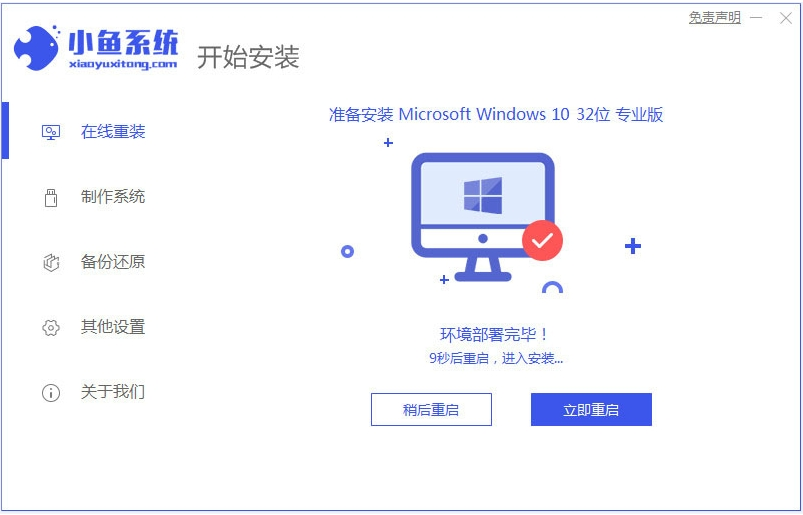
怎么用u盘装系统win10步骤图解
如果说电脑中毒了或者各种原因无法正常进系统使用,也不能修复解决的话,就需要给电脑安装系统win10了。有网友想了解怎么用u盘装系统win10修复,下面就演示一个简单的u盘装系统win10步骤教程。
4、选择第二项进入到xiaoyu-pe系统。

5、在pe系统内,小鱼装机软件自动安装win10系统。

6、安装完成后重启电脑,进入到新的win10系统桌面即表示安装成功。

注意事项:在安装系统之前,先备份好系统盘的相关数据,避免丢失。关闭电脑的杀毒软件,避免被拦截导致安装失败。
总结:
以上便是使用小鱼一键重装系统工具在线重新安装系统win10的步骤,能有效解决原有系统频繁卡顿蓝屏死机,运行缓慢等问题,有需要的网友可参照教程操作哦。
win10安装教程
网上有各种各样的盗版win10系统,想给电脑win10安装官方正版系统不是件很简单的事。大家想了解win10系统如何安装吗,下面就给大家分享一个靠谱的win10安装步骤。






